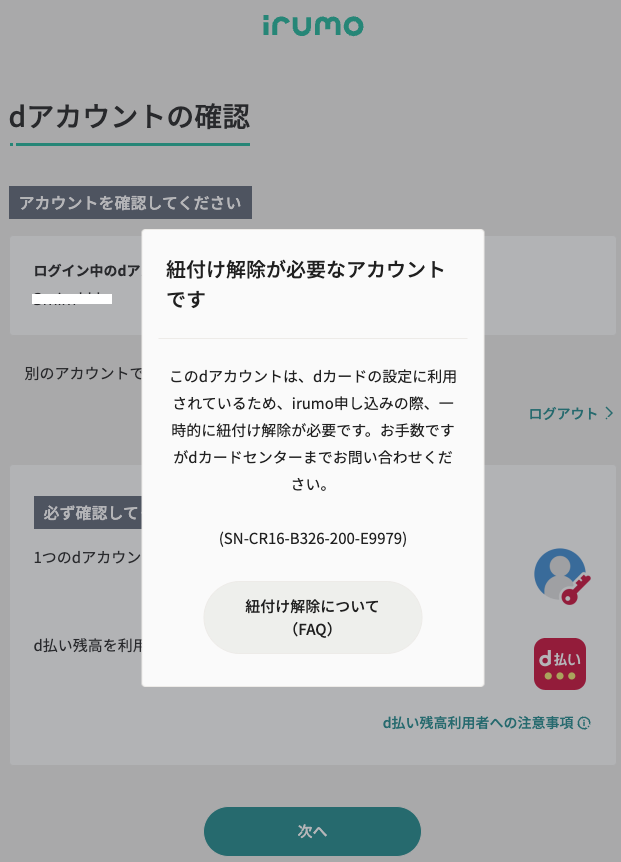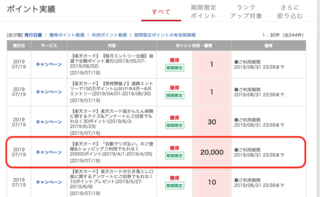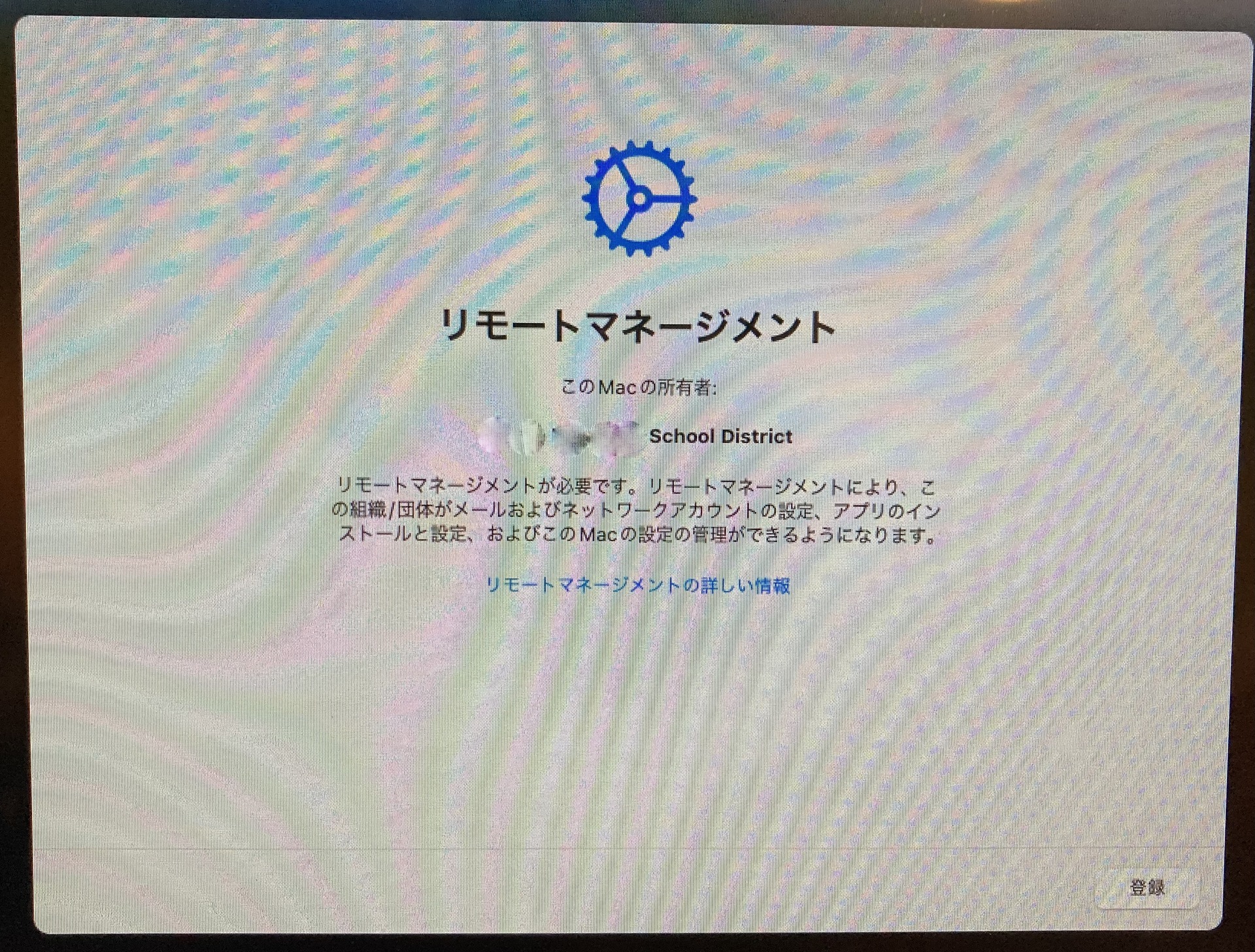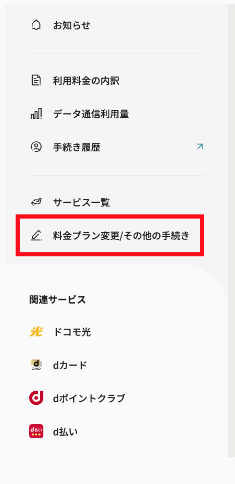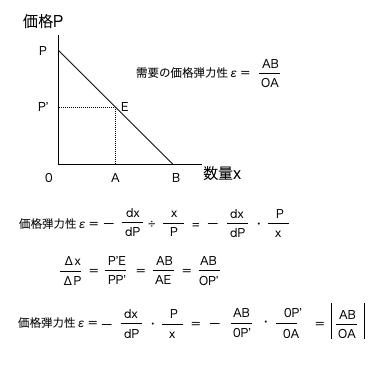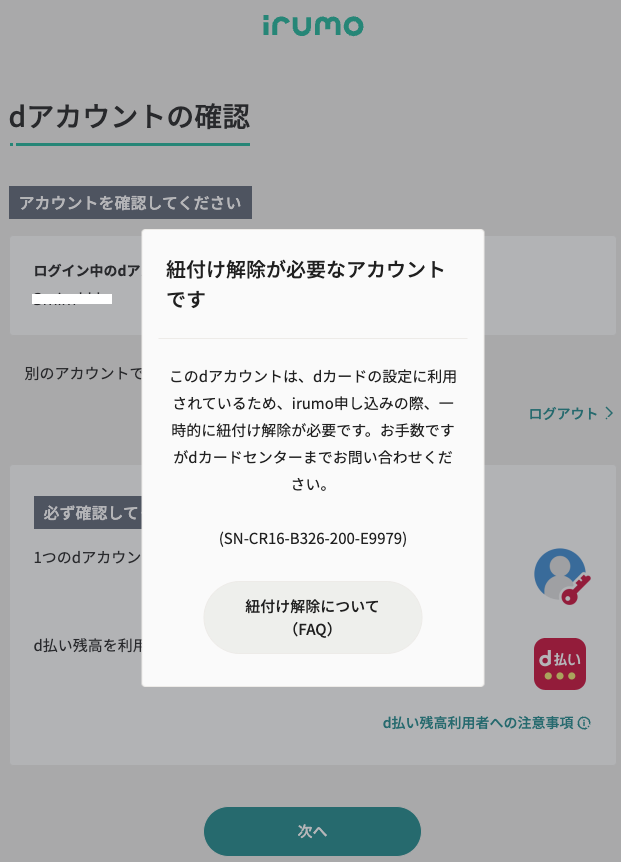今回eSIMへ切り替えを試みたところ、ほぼ10分以内でできてしまったのでその内容を記載します。
切り替え前の携帯電話端末とキャリアの状況は以下のとおりです。
端末①:Android、キャリア回線:docomo(irumo)、物理SIM→主に通話用
端末②:iPhoneSE、キャリア回線:OCNモバイルONE、物理SIM→主にデータ通信で利用
iPhoneSEは第二世代でeSIM対応のため、端末①でeSIMを申請し、
端末②のOCNモバイルONEの物理SIMはそのままに、端末②にdocomo(irumo)のeSIMを追加して
ディアルsimで運用することにしました。
以下は手順です。
eSIM発行申請のために端末①にてdocomo(irumo)サイトへログインします。
注)docomo回線に紐づいている必要があるため端末①で実施します。パソコンからはできません。
サイトのメニューから「料金プラン変更/その他の手続き」を選択
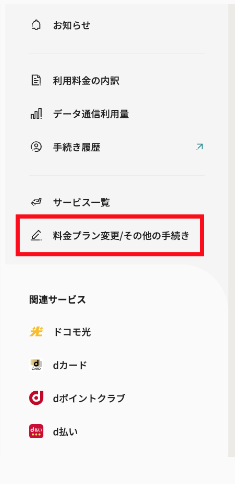
「eSIM発行、再発行のお手続き」から「手続きへ」を選択
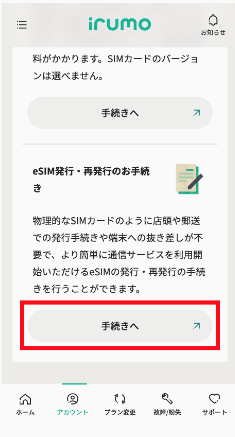
今回発行するeSIMの利用機種の画面で、今回はiPhoneSEへ移行しますので「新しい機種(持ち込み)でeSIMを発行」を選択
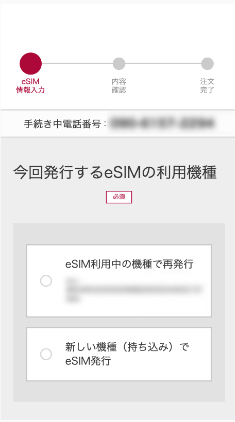
新しい機種(持ち込み→今回はiPhoneSE)のEID(32桁)を入力し、「次へ」を選択。
iPhoneのEIDは設定→一般→情報から確認できます。
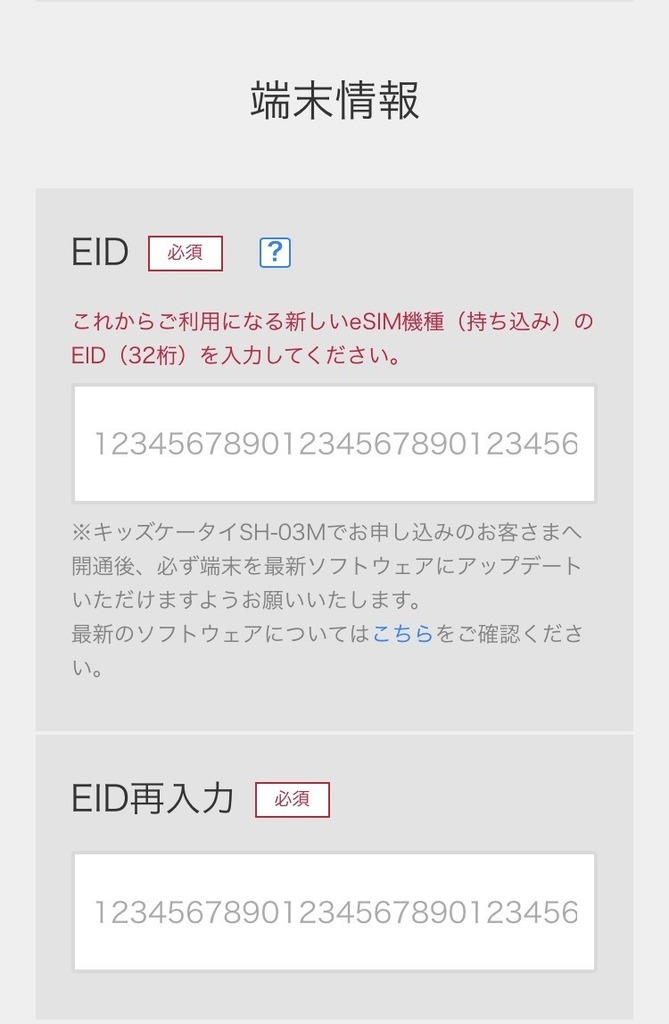
確認画面が出てくるので次へ進む。
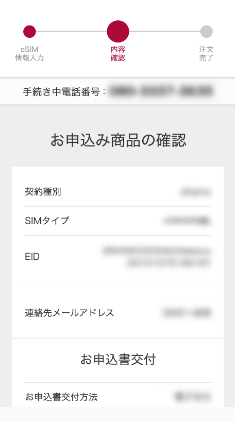
注文完了画面
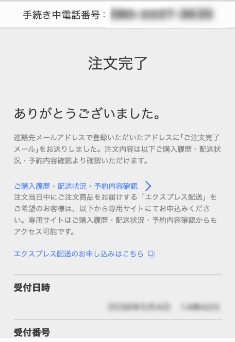
するとすぐにNTTdocomoからSMSで確認コードが送信されてきました。
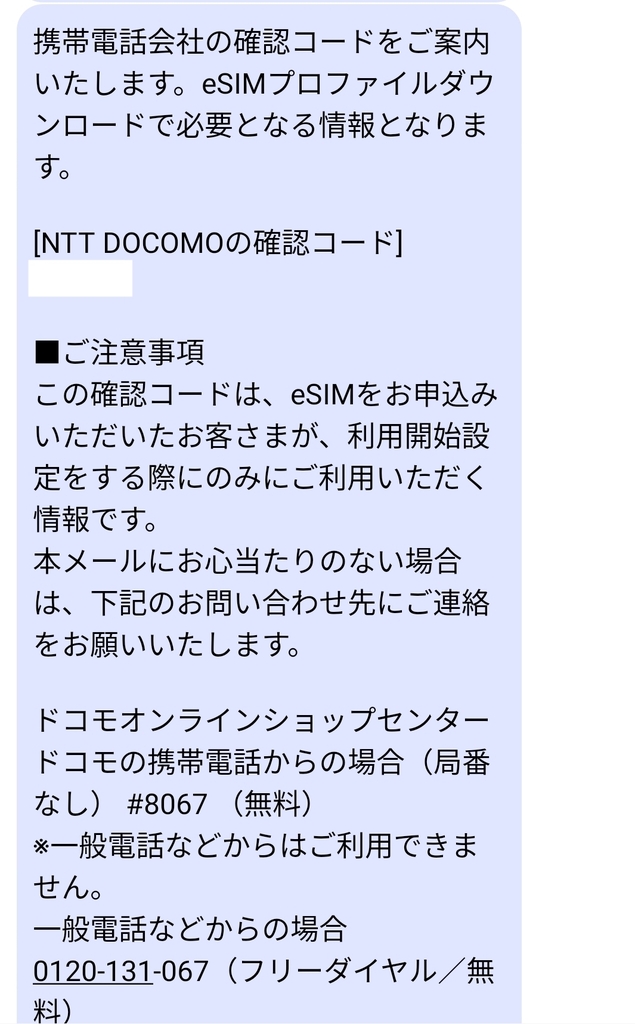
端末①の操作はここまでで終わりです。
iPhoneから設定→モバイル通信→eSIMを追加を選択します。
モバイル通信を設定より「QRコードを使用」を選択します。
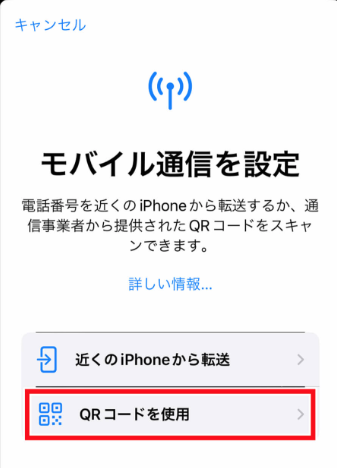
QRコードでiPhone用プロファイルをダウンロードします。
iPhone用eSIMのプロファイルダウンロードはこちら
先ほどNTTdocomoから送信された確認コードを入力して完了。
ものの10分で完了しました。
【このカテゴリーの最新記事】
-
no image